CAD是一种专业的制图软件,这里所说的CAD就是一款用于建筑、机械等产品构造以及电子产品结构设计的软件。在CAD使用中,有时候我们会在AutoCAD进行创建表格,这样可以更好的填图纸的相关信息。为了表格更美观,我们会让字体居中,但不知道CAD表格中怎么让文字居中,今天正好来告诉大家怎么操作吧!
方法/步骤
第1步
首先在插入表格对话框中的设置单元样式全部设为数据选项。

第2步
然后在对话框中单击确定按钮。

第3步
此时在绘图出现表格的形式中点击一下出现文字格式选项工具,在这点击确定按钮。
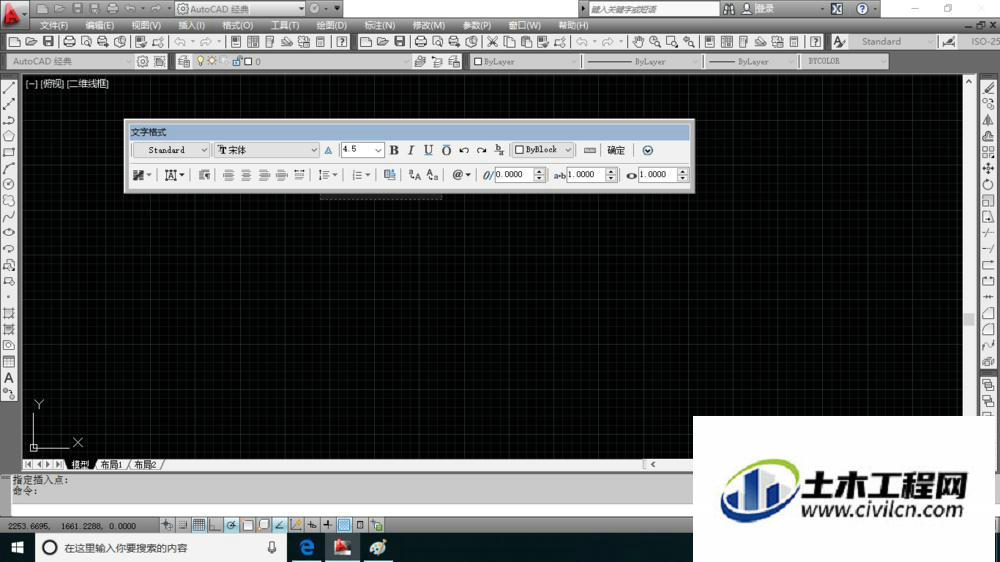
第4步
此时显示表格,但太小了,滚动轮滑即可把表格拉大。
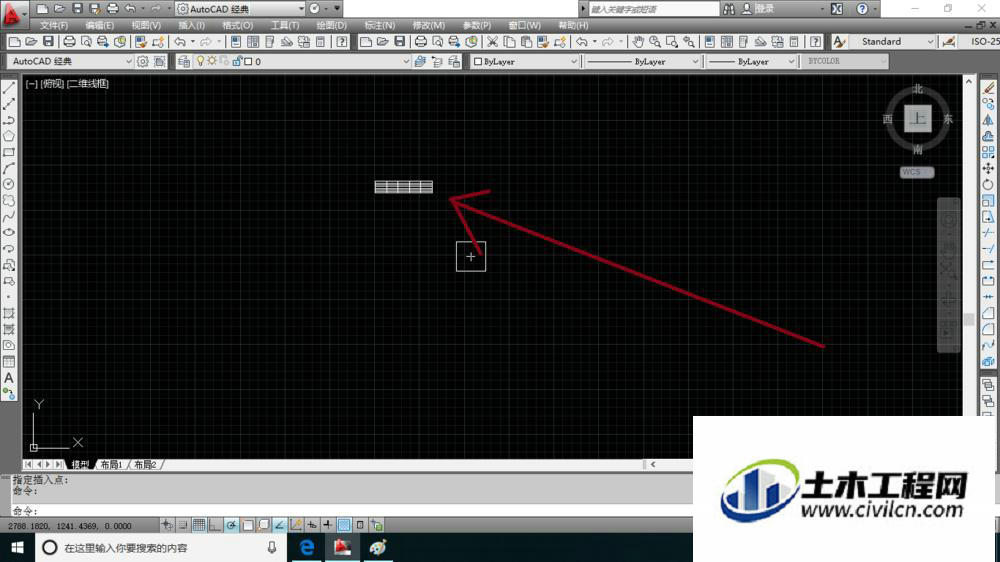
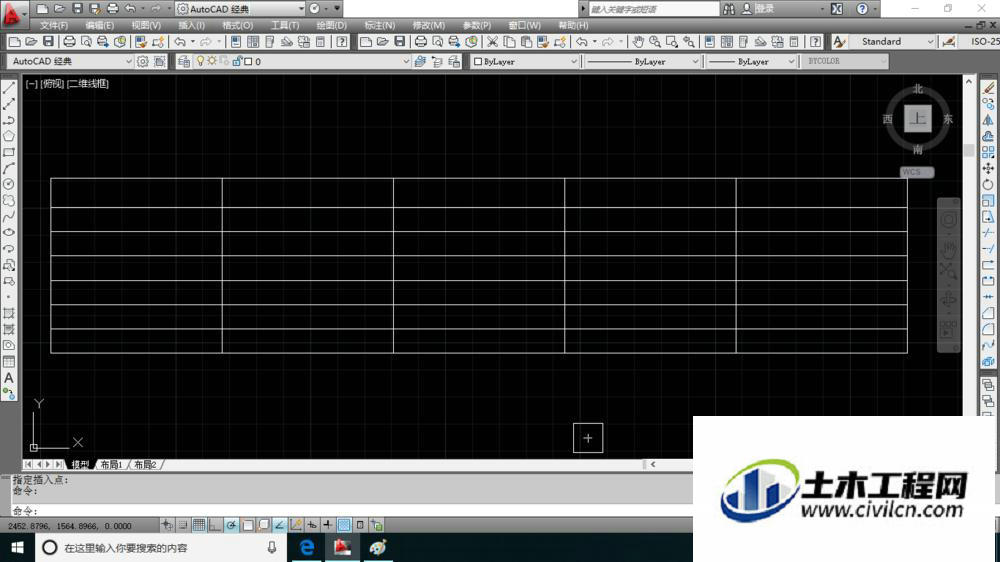
第5步
先把表格合并。先选中要合并的表格。
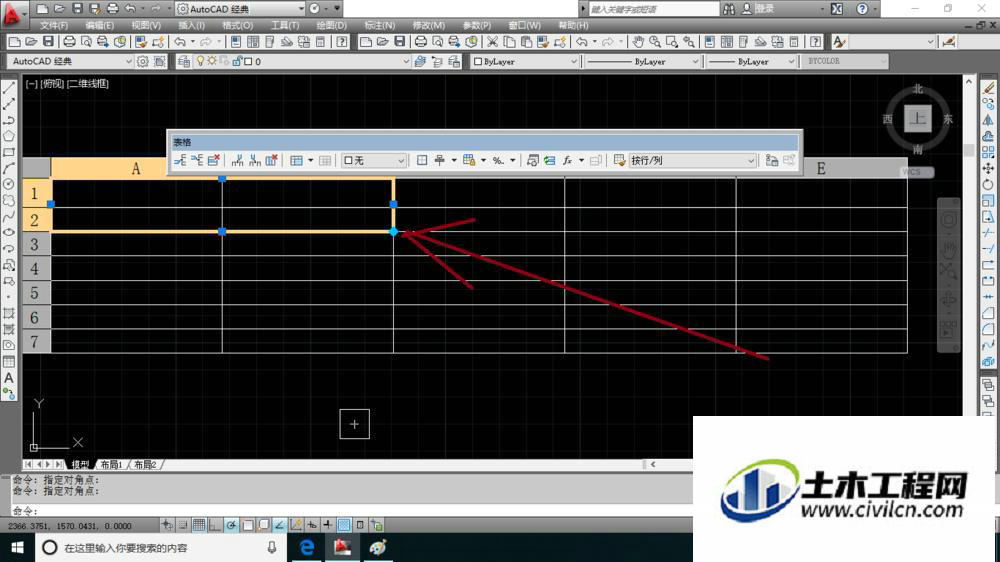
第6步
然后单击右键可下列菜单中选择合并选项。此时合并又有三个选择基,这里选择全部选项命令。
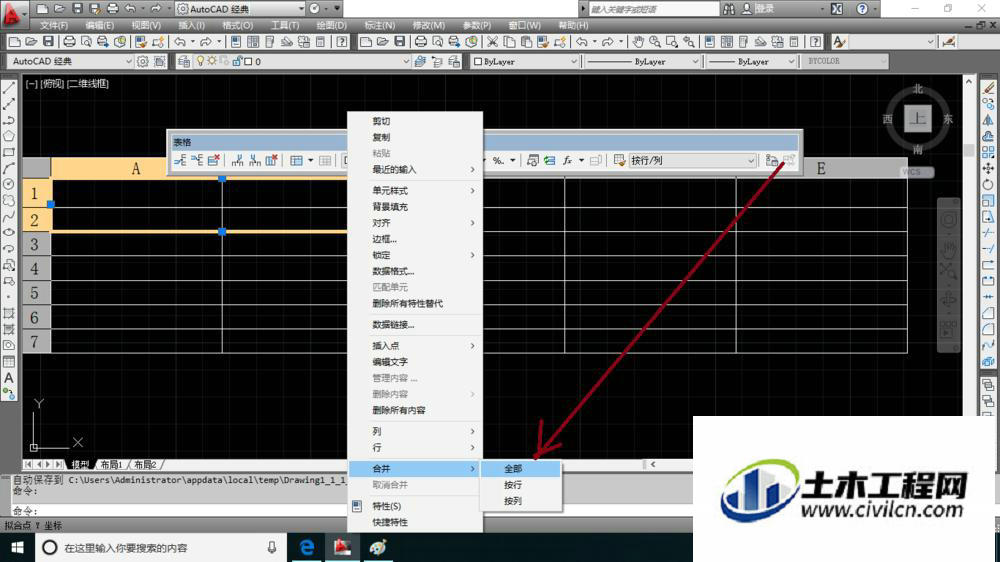
第7步
然后在工具箱中选择多行文字工具单击下。
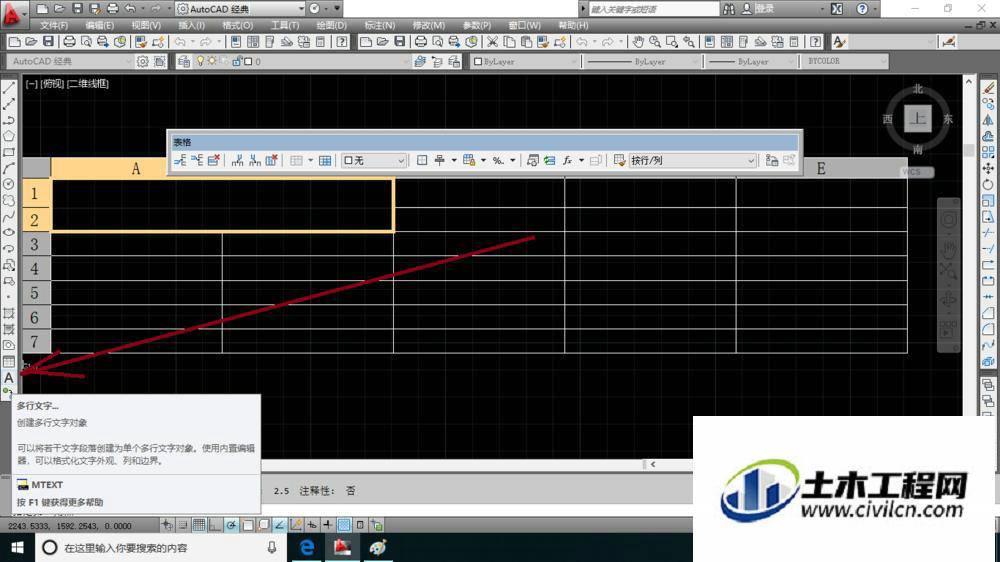
第8步
然后在合并表格中输入文字,比如北京,然后在文字格式工具选项中点击多行文字对正按钮。
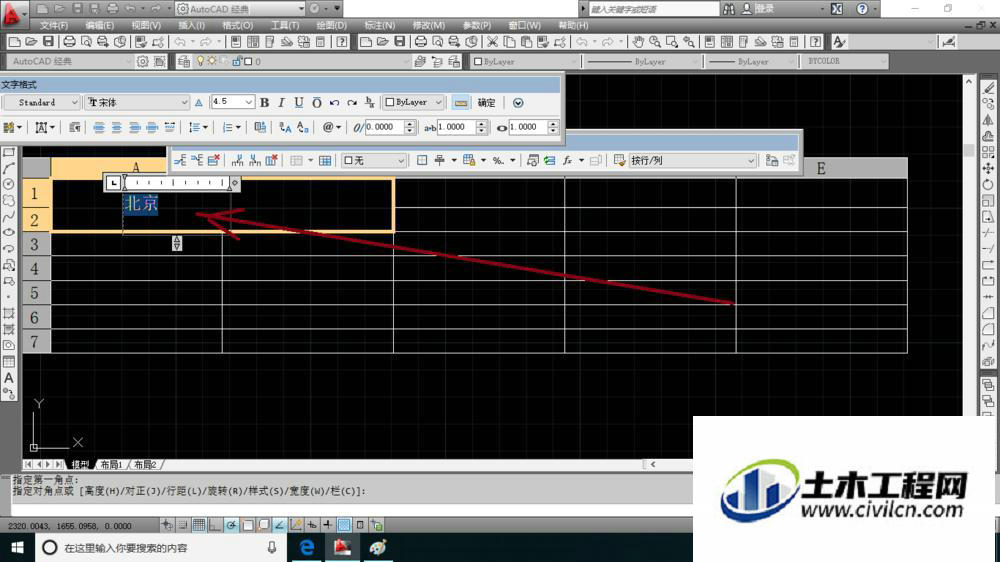
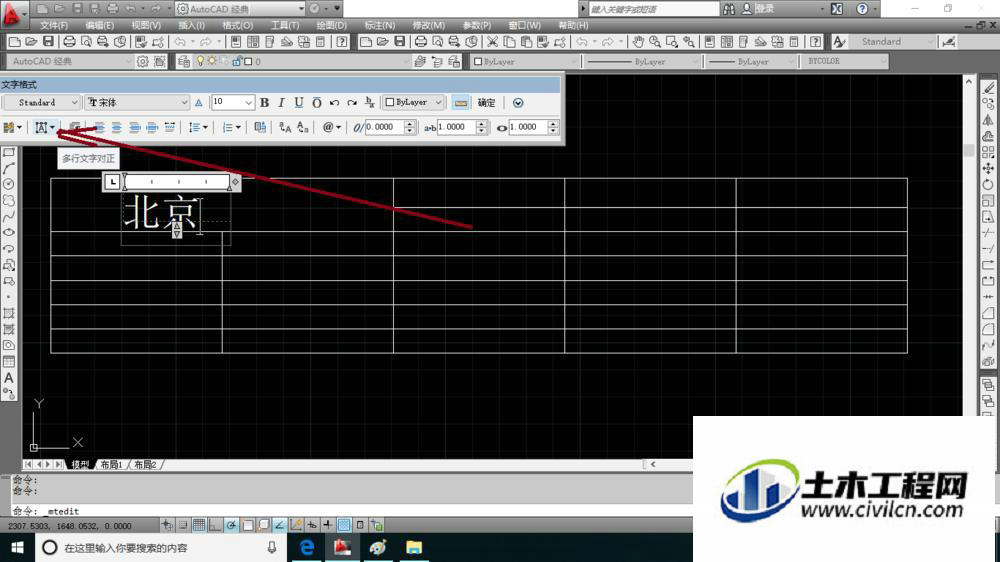
第9步
此时下拉选项中选择正中选项。
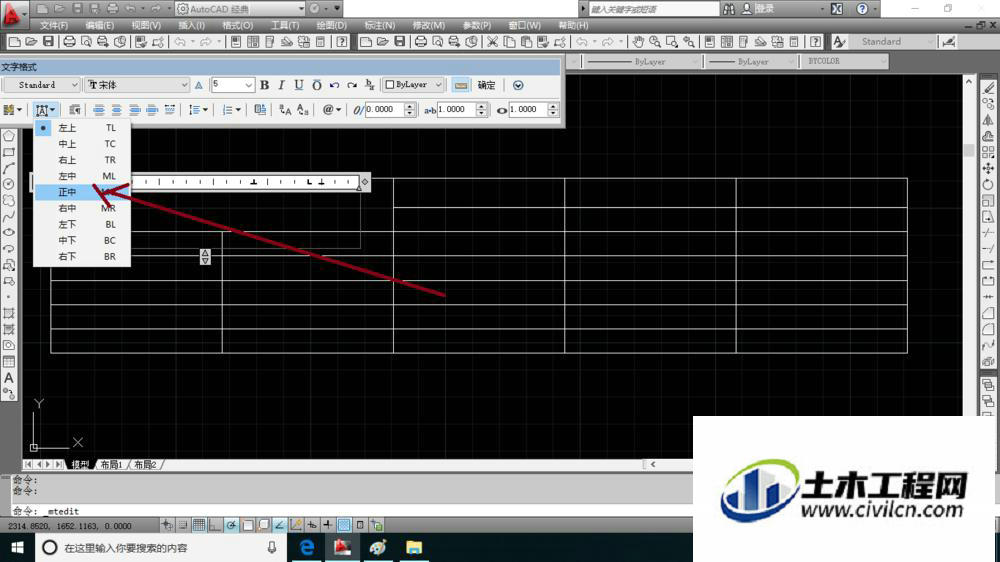
第10步
设置居中后在文字格式中点击按钮。
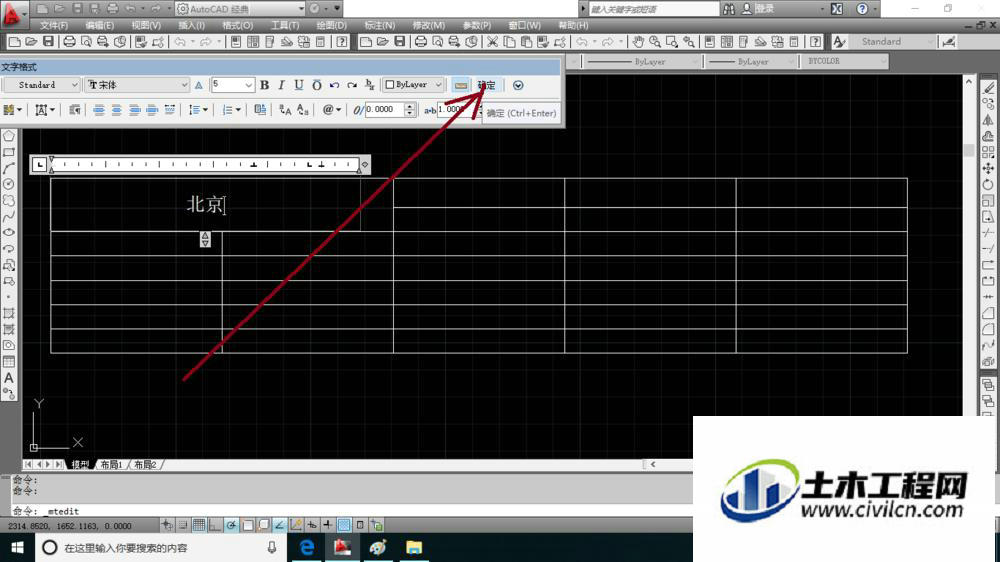
温馨提示:
以上就是关于“CAD创建表格后如何在表格中把文字正中?”的方法,还不太熟悉的朋友多多练习,关注我们,帮你解决更多难题!
